こんにちは。たねやつです。
今回の記事では、3Dモデルをプリンターが印刷できるgcodeに変換するソフト(PrusaSlicer)と、ベッドの歪みを測定してより正確な印刷を可能にするベッドメッシュを作成します。

前の記事
前回は初期セットアップを行い、ホーミングやQGLができるようになりました。
ベッドメッシュ作成
ベッドメッシュはベッドの各地点でPROBE_QUERYを行い基準点(中心)からどれだけ誤差があるのかを計測した地図のことです。特に1層目の定着や造形に大きく関わります。

ベッドは大きな鉄の板を削って作られているのですが、どうしても0.1mm程度の誤差や歪みが発生してしまいます。Zオフセットを計測する地点はビルドプレートの真ん中なので端のほうが極端ですが1mm沈んでしまっている場合はそれだけで1層目の定着がほぼ不可能となります。逆にノズルに近い方に歪んでいる場合はビルドプレートと衝突したり造形物が太ってしまいます。Klipperがその凸凹マップを読み取ってZオフセットがに一定になるようにZ軸の高さをちょこちょこ変更してくれます。
特に350mmサイズのVORONを使用する場合はベッドが広く歪みが発生しやすいのでやらない理由がないです。
SIBOORの初期値だとうまく行かないので変更
ベッドメッシュ関連のprinter.cfgは以下です。
[bed_mesh] speed: 80 # Calibration speed horizontal_move_z: 10 # Z-axis movement speed mesh_min: 30,30 # Minimum calibration point coordinates x, y mesh_max: 270, 270 # Maximum calibration point coordinates x, y probe_count: 7,7 # Number of sampling points (7X7 is 49 points) mesh_pps: 2,2 # Number of supplementary sampling points algorithm: bicubic # algorithmic model bicubic_tension: 0.2 # Algorithmic interpolation don't move
ですが、私の環境で実行したところどう頑張ってもうまく行かないため試行錯誤の結果以下の設定値だと正しく反映されました。まずは上記の設定で試してみてうまく行かなければ下の設定を試してみてください。
[bed_mesh] speed: 100 # Calibration speed horizontal_move_z: 10 # Z-axis movement speed mesh_min: 30,30 # Minimum calibration point coordinates x, y mesh_max: 320, 320 # Maximum calibration point coordinates x, y zero_reference_position: 175,175 probe_count: 5,5 # Number of sampling points (7X7 is 49 points) mesh_pps: 4,4 # Number of supplementary sampling points # algorithm: bicubic # algorithmic model algorithm: lagrange # algorithmic model bicubic_tension: 0.2 # Algorithmic interpolation don't move
おそらくprobe地点の間を補完するアルゴリズムが問題なのかなぁと思っています。zero_reference_positionを指定してあげないと原点をどこにしたらいいのかわからずズレます。他により高速に行うように設定を変更しています。
暖気する必要あり
印刷時の状況を再現する必要があるため、ビルドプレートとノズルを加熱する必要があります。とりあえずABSをで印刷することを想定してビルドプレートを100℃、ノズルを150℃に加熱します。ノズルはフルに250℃ぐらいまで加熱したいのですがTAPの場合はノズルがそのままビルドプレートに接触するので溶かす可能性があるため150℃に抑えています。
暖気時にベッドの固定ボルトを緩めておく
もう一点、暖気を行う際にはベッドを固定している4本のボルトのうち3本を緩めておきます。おそらく最初に組んだときは常温のまま組んでいるはずなので、ベッドを温めると熱膨張により僅か歪みが発生するはずです。ボルトを緩めておいて完全に温まった状態で締め直すことでその歪みをある程度解消できます。
すべてのボルトを外してしまうとベッドがズレたりする可能性があるので1本は固定用に残しておきます。
指定した温度に到達してから15分程待ちます。初期設定のままだと30分経つと加熱がストップするので再度値を入力して再開してください。
実行
十分な暖気が完了したらビルドプレートのボルトを再度締めます。1本締めたあと固定用に残していたボルトを緩めて再度締め、残りのボルトを締めていきます。
ベッドメッシュの測定方法はBED MESHタブ内のボタンを押すとCALIBRATEのボタンがあるので押します。

メッドメッシュ名を決めるように聞かれるのでとりあえずdefaultのままにしておきます。印刷開始時のマクロ内にdefaultというベッドメッシュを読み込むという処理が入っているため必ずdefaultというものが必要です。ない場合はエラーとなり印刷開始できませんので、SIBOORのprinter.cfgでベッドメッシュを利用しない場合はマクロ内から該当箇所を削除してください。
実行するとQGLと同じ要領で各地点で計測が始まります。そこそこ時間がかかります。最近はBeaconやCartographerのようあ一気に測定するアイテムなんかもあったりするので試してみたいですね。
Cartographer Probe v3 with lis2dw - Standard Edition - both CAN & USBcartographer3d.com
保存する必要あり
測定が完了しただけでは現在のセッション(?)で使用するだけになっていますのでSAVE CONFIGしてprinter.cfgに反映します。
PrusaSlicerのインストール
次にスライス用ソフトのPrusaSlicerをPCにインストールします。元々はCuraを使ってたのですがなんとなく気分転換で使ってみたらすっかり定着しちゃいました。モデル公開サイトもPrintables.comを使うようになって久しいので...
インストールと初期設定はそこまで迷うことはないはずです。自分のVORONにあったビルドプレートサイズとノズル(Dragon HFは0.4mm)を選択してください。
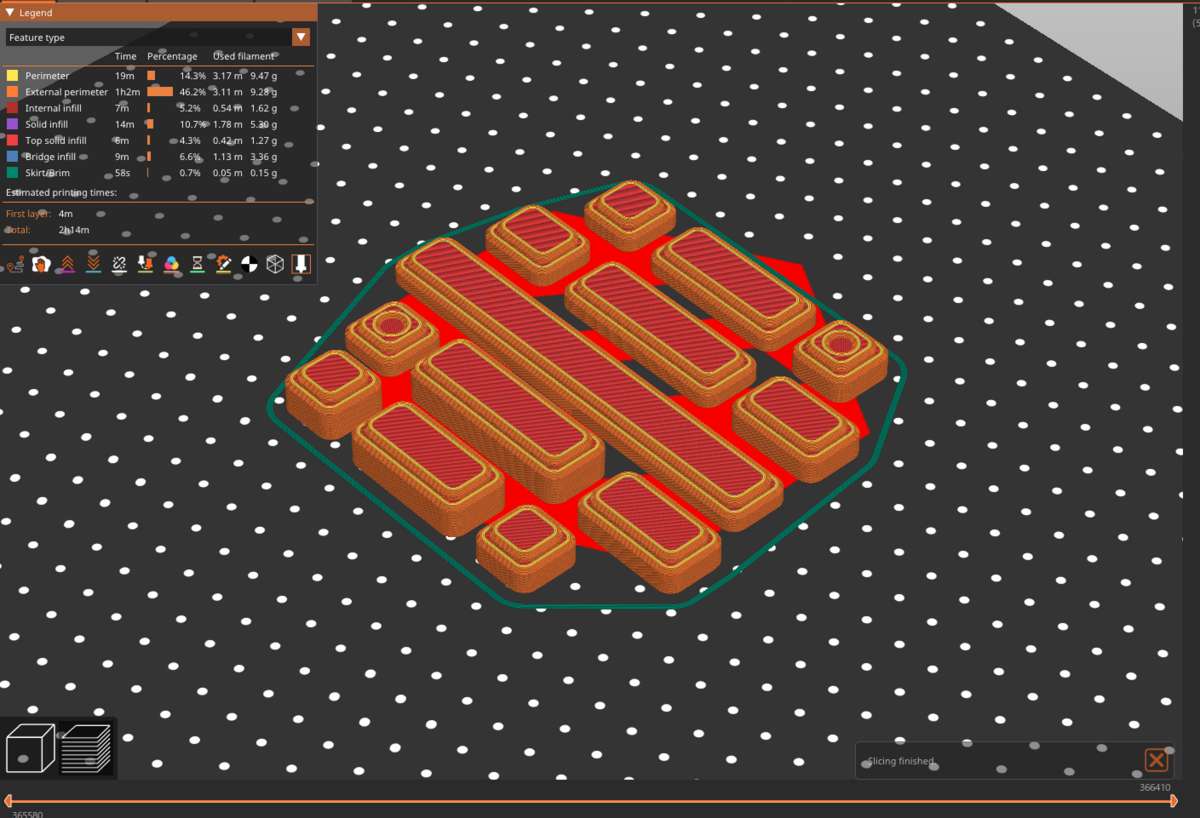
次の記事
次回はいよいよ初めてのプリントとなります!
https://www.taneyats.com/entry/voron_buildlog_24www.taneyats.com